Entorno y primeros pasos de Power Point
•Descargar como PPTX, PDF•
0 recomendaciones•2,626 vistas
Esta presentacion es una guia base de lo que se tiene que saber principalmente para usar Power Point. Cosas muy basicas como es abrirlo o cerrarlo, etc.
Denunciar
Compartir
Denunciar
Compartir
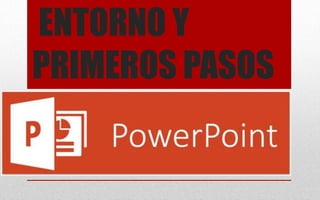
Recomendados
Recomendados
Efecto Power clip en corel draw X3

Guía de cómo crear un efecto de imagen dentro de texto artístico usando Corel Draw X3 o anteriores o superiores.
Tutorial de PowerPoint 2016

Es un trabajo, con muchos pasos a seguir.
Para poder tener un mejor entendimiento y manejo del PowerPoint 2016. Este programa de Office, es muy usado en los estudios, trabajos, auditorias, etc.
Gracias.
MANUAL DE COREL DRAW

ESTE MANUAL ESTA REALIZADO PARA TODAS LAS PERSONAS QUE QUIERAN APRENDER A UTILIZAR EL DOREL DRAW
COREL DRAW

Curso: Aplicativos Digitales VI
Definición
Herramientas
Pasos para realizar el proyecto
Fusión de impresión
Cuadernillo corel draw para imprimir 2017

Cuaderno de trabajo de Corel Draw para desarrollar por los alumnos del Colegio "La Victoria de Ayacucho" 2017
Entorno y primeros pasos de Microsoft Power Point.

Descripción de lo que es Power Point, sus elementos y los pasos básicos.
Pasos para Hacer un INDICE CON HIPERVINCULOS en Power Point

esta presentación sirve para que puedas hacer fácilmente tu indice con hipervinculos, de una manera muy sencilla muy practica e incluso hasta divertida.
Más contenido relacionado
La actualidad más candente
Efecto Power clip en corel draw X3

Guía de cómo crear un efecto de imagen dentro de texto artístico usando Corel Draw X3 o anteriores o superiores.
Tutorial de PowerPoint 2016

Es un trabajo, con muchos pasos a seguir.
Para poder tener un mejor entendimiento y manejo del PowerPoint 2016. Este programa de Office, es muy usado en los estudios, trabajos, auditorias, etc.
Gracias.
MANUAL DE COREL DRAW

ESTE MANUAL ESTA REALIZADO PARA TODAS LAS PERSONAS QUE QUIERAN APRENDER A UTILIZAR EL DOREL DRAW
COREL DRAW

Curso: Aplicativos Digitales VI
Definición
Herramientas
Pasos para realizar el proyecto
Fusión de impresión
Cuadernillo corel draw para imprimir 2017

Cuaderno de trabajo de Corel Draw para desarrollar por los alumnos del Colegio "La Victoria de Ayacucho" 2017
La actualidad más candente (20)
Destacado
Entorno y primeros pasos de Microsoft Power Point.

Descripción de lo que es Power Point, sus elementos y los pasos básicos.
Pasos para Hacer un INDICE CON HIPERVINCULOS en Power Point

esta presentación sirve para que puedas hacer fácilmente tu indice con hipervinculos, de una manera muy sencilla muy practica e incluso hasta divertida.
Presentación1. el sistema solar

A continuación podreis ver un power point de nuestro Sistema Solar¡, para alumnos de tercer ciclo de primaria, para el 6º curso en concreto.
Destacado (6)
Entorno y primeros pasos de Microsoft Power Point.

Entorno y primeros pasos de Microsoft Power Point.
Pasos para Hacer un INDICE CON HIPERVINCULOS en Power Point

Pasos para Hacer un INDICE CON HIPERVINCULOS en Power Point
Similar a Entorno y primeros pasos de Power Point
Manual Power Point 2010 / Completo

Manual Completo sobre herramientoas y entorno de Microsoft Power Point 2010 para diseñar presentaciones en diapositivas en exposiciones, conferencias, sesiones de aprendizaje, etc.
Más Info en www.vistaeducativa.blogspot.com
Tutorial power point 2010 

Fuente http://es.slideshare.net/jonathansdgdash/manual-de-power-point-2010-13571453
Similar a Entorno y primeros pasos de Power Point (20)
Entorno y primeros pasos de Power Point
- 2. PowerPoint es la herramienta que nos ofrece Microsoft Office para crear presentaciones. Las presentaciones son imprescindibles hoy en día ya que permiten comunicar información e ideas de forma visual y atractiva.
- 3. Iniciar y cerrar PowerPoint Vamos a ver las dos formas básicas de iniciar PowerPoint. • 1) Desde el botón Inicio situado, normalmente, en la esquina inferior izquierda de la pantalla. Al hacer clic en Inicio se despliega un menú. Su aspecto puede ser ligeramente distinto en función de la versión de Windows que utilicemos, pero lo normal es que encontremos el programa dentro del apartado Todos los programas. Localiza y abre la carpeta Microsoft Office y haz clic en Microsoft PowerPoint. • 2) Desde el icono de PowerPoint del escritorio haciendo doble clic sobre él.
- 4. Para cerrar PowerPoint 2010, puedes utilizar cualquiera de las siguientes operaciones: • - Hacer clic en el botón cerrar , este botón se encuentra situado en la parte superior derecha de la ventana de PowerPoint. • - También puedes pulsar la combinación de teclas ALT+F4, con esta combinación de teclas cerrarás la ventana que tengas activa en ese momento.
- 5. 1. En la parte central de la ventana es donde visualizamos y creamos las diapositivas. 2. El área de esquema muestra los títulos de las diapositivas que vamos creando con su número 3. La barra de herramientas de acceso rápido 4.La barra de título contiene el nombre del documento abierto que se está visualizando, 5. La cinta de opciones 6. Al modificar el zoom, podremos alejar o acercar el punto de vista 7. Con los botones de vistas podemos elegir el tipo de Vista en la cual queremos encontrarnos 8.El Área de notas será donde añadiremos las anotaciones de apoyo para realizar la presentación. 9. La barra de estado muestra información del estado del documento
- 6. Las herramientas están organizadas de forma lógica en fichas (Inicio, Insertar, Vista...), que a su vez están divididas en grupos. Por ejemplo, en la imagen vemos la pestaña más utilizada, , .